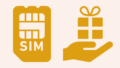Excelスキルはビジネスの基本。しかし、なんとなく使っている人も多いのではないでしょうか?この記事では、入社後に周りと差をつけるための、Excelの「なんとなく」を卒業し、効率的な使い方をマスターするための道筋を示します。明日から使えるテクニックで、あなたのExcelスキルをレベルアップさせましょう!
目次
- Excelスキル現状把握:あなたの「なんとなく」レベルは?
- 脱「なんとなく」!頻出関数とショートカットキー
- データ分析は怖くない!基本をマスター
- マクロは意外と簡単!自動化で作業効率UP
- まとめ:福利厚生SIMで企業と社員の“新しいつながり”を
Excelスキル現状把握:あなたの「なんとなく」レベルは?
Excel自己診断:チェックリストでスキルを可視化
まずは、ご自身のExcelスキルレベルを正確に把握することから始めましょう。多くの人がExcelを「なんとなく」使っている現状があります。しかし、それではExcelの潜在能力を十分に引き出せず、非効率な作業につながっている可能性があります。この機会に、チェックリスト形式の自己診断ツールを活用して、ご自身のスキルを可視化してみましょう。
チェックリストでは、よく使う関数(SUM、AVERAGE、IFなど)、ショートカットキー、データ分析機能、ピボットテーブルの操作、マクロの知識など、様々な項目について自己評価を行います。各項目について、自信を持って「できる」と答えられるか、「少し自信がない」か、「全く知らない」かを正直に評価してください。自己診断の結果を基に、ご自身の弱点や改善点を発見し、集中的に学習することで、効率的なスキルアップを目指しましょう。Excelのスキルアップは、業務効率の向上だけでなく、データに基づいた意思決定を支援し、ビジネスにおける競争力を高めることにもつながります。
「なんとなく」操作からの脱却:基本操作の再確認
Excelの基本操作は、まるで建物の基礎工事と同じくらい重要です。「なんとなく」で操作していると、非効率なだけでなく、思わぬミスにもつながりかねません。そこで、まずは基本操作を再確認し、確実なものにしましょう。具体的には、SUM関数やAVERAGE関数などの基本的な関数、セルの書式設定、データの入力規則、並べ替え、フィルターなどの機能を改めて見直します。
さらに、ショートカットキー(Ctrl+C,Ctrl+V, Ctrl+Z,Ctrl+Sなど)を積極的に活用することで、マウス操作の回数を減らし、作業時間を大幅に短縮できます。例えば、Ctrl+Cでコピー、Ctrl+Vで貼り付け、Ctrl+Zで元に戻す、Ctrl+Sで保存といった基本的なショートカットキーは、日々の作業で頻繁に利用するため、必ずマスターしておきましょう。これらの基本操作をマスターすることで、Excel作業のスピードと正確性を向上させ、「なんとなく」操作から脱却し、より効率的な作業を実現できます。
Excel学習ロードマップ:ステップアップで着実にスキルアップ
Excelの学習は、闇雲に進めるのではなく、段階的にステップアップしていくのが効果的です。まずは、基本的な操作や関数の使い方を習得し、次に、データ分析やグラフ作成などの応用的なスキルを身につけましょう。さらに、マクロやVBAを学ぶことで、Excelの可能性を最大限に引き出すことができます。
具体的な学習計画としては、まずExcelの入門書やオンライン講座を利用して、基本操作をマスターします。次に、実務でよく使う関数(IF関数、VLOOKUP関数、COUNTIF関数など)を習得し、データ分析に挑戦してみましょう。データ分析では、ピボットテーブルやグラフ作成機能を活用し、データの傾向やパターンを把握する練習を行います。最後に、マクロやVBAを学習し、Excelの操作を自動化するスキルを身につけましょう。オンライン講座や書籍を活用し、ステップアップ形式で学習計画を立て、着実にスキルアップを目指しましょう。
脱「なんとなく」!頻出関数とショートカットキー
業務効率爆上げ!知っておくべき必須関数
Excelには、数多くの関数が用意されていますが、その中でも実務で頻繁に利用する関数をマスターすることが、業務効率化への近道です。ここでは、特に知っておくべき必須関数として、IF関数、VLOOKUP関数、COUNTIF関数の3つを紹介します。
IF関数は、条件によって異なる処理を行う場合に利用します。例えば、「もし売上が100万円以上なら達成、そうでなければ未達成」といった条件分岐を簡単に実現できます。VLOOKUP関数は、複数のデータテーブルから特定の値を検索する場合に利用します。例えば、商品コードを基に商品名や価格を検索したり、顧客IDを基に顧客情報を検索したりすることができます。COUNTIF関数は、特定の条件を満たすセルの数を数える場合に利用します。例えば、「売上が100万円以上の顧客数」や「特定の商品を購入した顧客数」を簡単に集計できます。これらの関数を使いこなせるようになると、データ処理や分析が効率的に行えるようになります。
作業時間を大幅短縮!おすすめショートカットキー
Excelには、作業効率を大幅に向上させるための便利なショートカットキーが多数存在します。これらのショートカットキーを覚えることで、マウス操作の回数を減らし、キーボードから手を離すことなく作業を進めることができます。
例えば、Ctrl+S(保存)、Ctrl+A(全選択)、Ctrl+Shift+L(フィルター)、Ctrl+Z(元に戻す)、Ctrl+Y(やり直し)などのショートカットキーは、日常的に頻繁に利用するため、必ず覚えておきましょう。また、Alt+Enter(セル内改行)、Ctrl+D(上のセルをコピー)、Ctrl+R(左のセルをコピー)などのショートカットキーも、状況に応じて活用することで、作業効率を大幅に向上させることができます。ショートカットキー一覧表を作成し、常に参照できるようにしておくと、さらに便利です。これらのショートカットキーをマスターし、日々のExcel作業をよりスムーズに進めましょう。
エラー解決!「#N/A」や「#VALUE!」に慌てない
Excelを使用していると、時折エラーが発生し、焦ってしまうことがあります。しかし、エラーメッセージをよく確認することで、原因を特定し、適切な対処を行うことができます。ここでは、Excelでよく発生するエラーである「#N/A」と「#VALUE!」について、その原因と解決策を解説します。
「#N/A」エラーは、VLOOKUP関数などで参照先が見つからない場合に表示されます。このエラーが発生した場合、参照範囲や検索値が正しいかどうかを確認しましょう。また、「#VALUE!」エラーは、計算に使用できないデータ型が入力されている場合に表示されます。例えば、数値が入力されるべきセルに文字列が入力されていたり、日付が正しく認識されていなかったりする場合に発生します。このエラーが発生した場合、セルのデータ型や入力されている値を確認し、修正する必要があります。エラーメッセージを理解し、適切な対処を行うことで、Excel作業をスムーズに進めることができます。
データ分析は怖くない!基本をマスター
グラフ作成:見やすいグラフでデータを見える化
Excelのグラフ作成機能は、データを視覚的に表現し、分かりやすく伝えるための強力なツールです。棒グラフ、折れ線グラフ、円グラフなど、様々な種類のグラフを作成することができます。データの種類や目的に合わせて適切なグラフを選択することが重要です。例えば、複数の項目の値を比較する場合は棒グラフ、時系列データの変化を表す場合は折れ線グラフ、構成比を表す場合は円グラフが適しています。
グラフを作成する際には、タイトルや軸ラベルを適切に設定し、凡例を追加するなど、誰が見ても分かりやすいグラフを作成するように心がけましょう。また、グラフの色やフォントなどを調整することで、より見やすく、印象的なグラフを作成することができます。Excelのグラフ作成機能を活用し、データを効果的に見える化しましょう。データ分析の結果をグラフで表現することで、データの傾向やパターンを視覚的に把握し、より深い洞察を得ることができます。
ピボットテーブル:大量データから必要な情報を抽出
ピボットテーブルは、大量のデータから必要な情報を抽出・集計するための非常に強力なツールです。例えば、売上データから商品別の売上合計や、地域別の売上平均などを簡単に集計することができます。ピボットテーブルを使用することで、複雑な数式を入力したり、手作業で集計したりする手間を省き、効率的にデータ分析を行うことができます。
ピボットテーブルを作成する際には、まず、集計したいデータ範囲を選択し、ピボットテーブルの作成ウィザードを起動します。次に、行、列、値の各フィールドに適切な項目を配置し、集計方法(合計、平均、最大、最小など)を選択します。ピボットテーブルのレイアウトや集計方法を調整することで、様々な角度からデータを分析することができます。ピボットテーブルを使いこなせるようになると、データ分析の効率が飛躍的に向上し、ビジネスにおける意思決定を強力に支援することができます。
条件付き書式:視覚的にデータを強調表示
条件付き書式は、特定の条件を満たすセルを自動的に強調表示する機能です。例えば、売上目標を達成したセルを緑色で表示したり、在庫が不足している商品を赤色で表示したりすることができます。条件付き書式を活用することで、データの傾向や異常値を視覚的に把握しやすくなり、迅速な意思決定を支援することができます。
条件付き書式を設定する際には、まず、書式を設定したいセル範囲を選択し、条件付き書式のメニューから適切なルールを選択します。例えば、「指定の値より大きい」、「指定の値より小さい」、「上位または下位の値を表示」などのルールを選択し、条件となる値を入力します。また、セルの色、フォント、アイコンなどを設定することで、強調表示の方法をカスタマイズすることができます。条件付き書式を効果的に活用することで、大量のデータの中から重要な情報を素早く見つけ出し、データ分析の効率を向上させることができます。
マクロは意外と簡単!自動化で作業効率UP
マクロ記録:簡単な操作から自動化を体験
マクロは、Excelの操作を自動化するための機能であり、一見難しそうに思えるかもしれませんが、実は意外と簡単に始めることができます。最初は、マクロ記録機能を使って、簡単な操作を自動化してみましょう。マクロ記録機能は、Excel上での操作を記録し、VBAコードとして自動的に生成してくれるため、プログラミングの知識がなくても、簡単にマクロを作成することができます。
例えば、セルの書式設定(フォント、色、罫線など)や、データの並べ替え、フィルターなどの操作を記録し、マクロとして実行することで、同じ操作を繰り返し行う手間を省くことができます。マクロ記録機能を使って、日々のルーチンワークを自動化し、作業効率を向上させましょう。マクロ記録で自動化できる操作は限られていますが、自動化の第一歩として、非常に有効です。
セキュリティ対策:マクロの安全な利用
VBA(Visual Basic forApplications)は、Excelのマクロを記述するためのプログラミング言語です。VBAの基礎を学習することで、マクロ記録機能では実現できない、より複雑な処理を自動化することができます。例えば、特定の条件を満たすデータを抽出したり、複数のファイルをまとめて処理したり、独自の関数を作成したりすることができます。
VBAの学習は、プログラミングの経験がない方にとっては少しハードルが高いかもしれませんが、入門書やオンライン講座を活用することで、基礎から着実に習得することができます。まずは、変数、条件分岐、繰り返し処理などの基本的な構文を理解し、簡単なコードを書いて実行してみましょう。VBAを習得することで、Excelの可能性を最大限に引き出し、業務効率を飛躍的に向上させることができます。VBAを駆使して、オリジナルマクロを作成し、Excelを自分だけの強力なツールに進化させましょう。
セキュリティ対策:マクロの安全な利用
マクロは便利な機能ですが、悪意のあるマクロも存在するため、セキュリティ対策を講じることが重要です。信頼できないファイルのマクロは絶対に実行しないようにしましょう。また、Excelのセキュリティ設定を確認し、マクロの実行に関する警告を表示するように設定しておくことをおすすめします。
具体的には、Excelの「ファイル」→「オプション」→「セキュリティセンター」→「マクロの設定」で、「警告を表示してすべてのマクロを無効にする」または「デジタル署名されたマクロを除き、すべてのマクロを無効にする」を選択します。これにより、マクロを実行する際に警告が表示され、悪意のあるマクロの実行を防ぐことができます。また、マクロにデジタル署名を付与することで、マクロの作成者と内容を保証し、安全性を高めることができます。マクロを安全に利用し、Excel作業をより快適に進めましょう。
まとめ:Excelスキルを磨いて、仕事の効率を最大化!
Excelの「なんとなく」を卒業し、効率的な使い方をマスターすることで、仕事の効率を大幅に向上させることができます。この記事では、Excelの基本操作から、頻出関数、ショートカットキー、データ分析、マクロまで、幅広いテクニックを紹介しました。これらのテクニックを参考に、Excelスキルを磨き、ビジネスの現場で活躍しましょう。Excelは、単なる表計算ソフトではなく、データ分析、業務効率化、意思決定支援など、様々な場面で活用できる強力なツールです。
Excelスキルを向上させることで、日々の業務を効率化できるだけでなく、より高度なデータ分析や、創造的な仕事に時間を割くことができるようになります。Excelを使いこなすことで、あなたのビジネスにおける競争力を高め、キャリアアップにも繋がるはずです。アコードワークスではOffice製品(Word/Exel/PowerPoint)の研修業務を行っておりますのでお気軽にご相談ください。